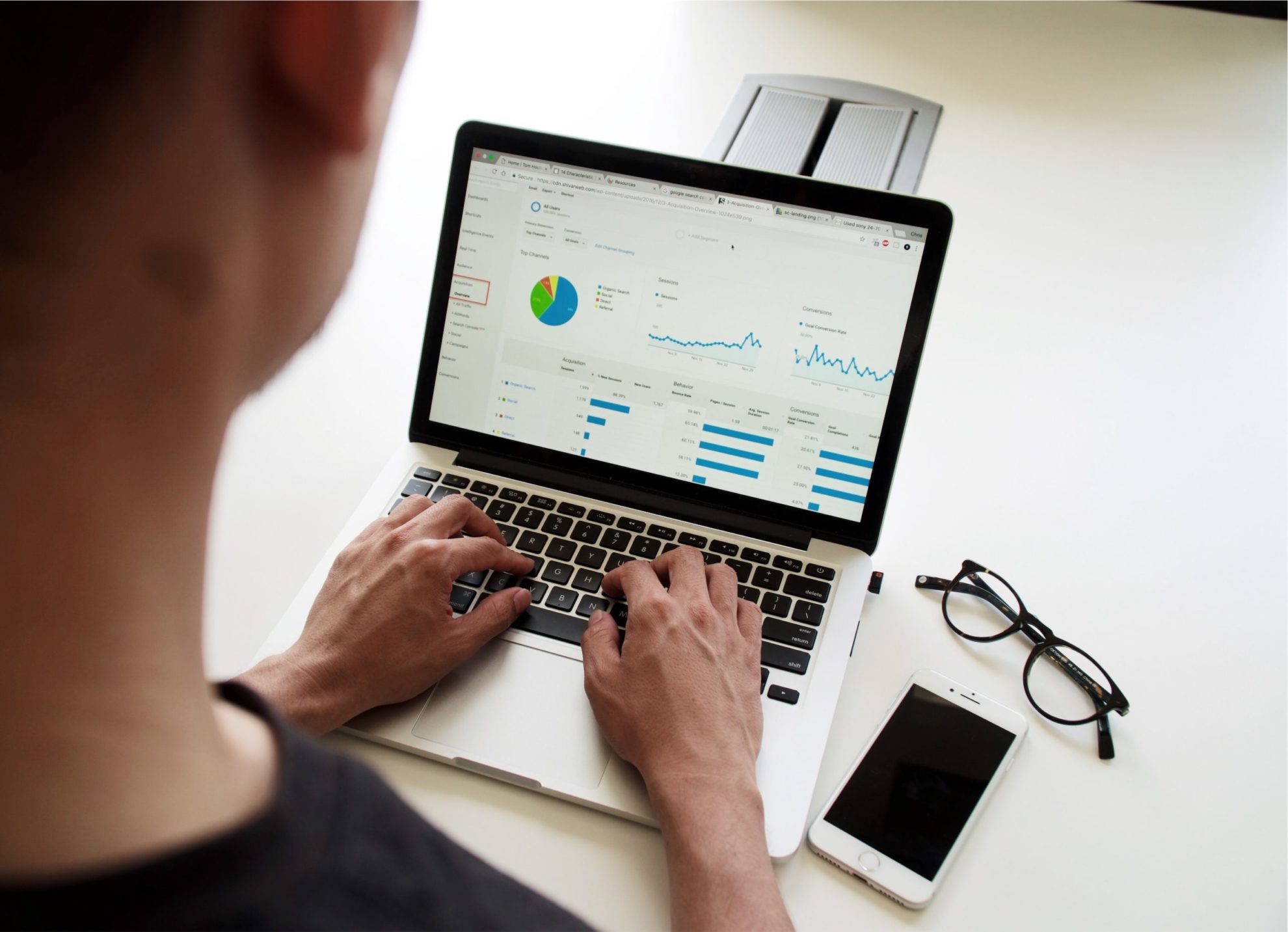エクセルの関数の中で、最も利用価値の高い関数がIF関数です。
条件判断式といって、判定をして、その結果に対して何をするかを式で書きます。
文章で書くとちょっと難しそうですが、理屈は単純で最も利用頻度の高い関数になるのでお勧めです。
- エクセルのIF関数を使うシーンは?
- IF関数の基本的な式を覚える
- 入れ子構造(ネスト)で複雑な判断も可能に
- 論理演算子を覚えると条件は無限大に
- office2019、office365ならIFSが便利
の順で解説していきます。
目 次
エクセルのIF関数とはどんな時に使う?
この記事を見ているあなたは、合計や平均、四則演算といった基本的な使い方はできていると思います。
使っているうちに、
「個数○○以上だったら、10%割引にしたい」
検査項目で×がついたら、「保留」、〇がついたら「出荷」と表示したい。
など、条件によってそのセルの内容が変化させる必要があるときに使います。
条件分岐とか判定という使い方ができます。
IF関数を覚えるだけで、エクセルの表現や使い勝手の幅が今までよりも格段に広がることは間違いありません。
IF関数の基本的な式を覚える
日本語で表現すると
もし~だったら○○、違ったら××
これをIF関数で表現すると
IF(~,○○,××)という表現になります。
公式で記述すると
IF(条件式、真の場合、偽の場合)
と書きます。
真の場合とか、偽の場合というのは関数の表現でよく見かけるので覚えてください。
真の場合とは・・・条件に当てはまる
偽の場合とは・・・条件に当てはまらない
という意味です。
正しい、間違いと覚えると、関数で演算子が複雑になると間違えますので、必ず条件に当てはまるか、そうじゃないかとの違いで覚えてください。
ここで例題
検査が×なら保留、〇なら出荷を表示する
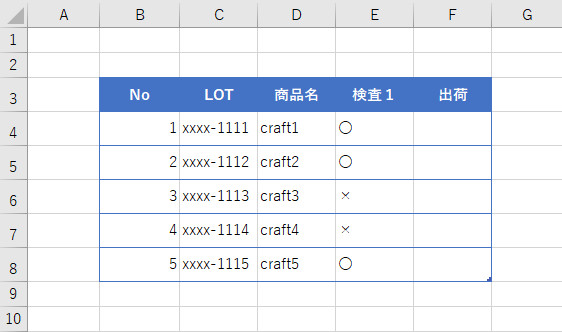
この場合、セルF4には
=IF(E4="〇",”出荷",”保留”)
丸なら出荷で、それ以外なら保留にするという式です。
あれ?×はないの?
と思ったかたは正常な方です。
この式の場合、×に対する条件がありません。
従って、〇以外はどんな文字が入っても保留と表示されます。
入れ子構造(ネスト)で複雑な判断も可能に
では当初の条件設定どおり表示されるには、〇は出荷、×は保留、それ以外は空欄とする必要が出てきます。
そこで、出てくるのが「ネスト」という使い方です。入れ子とも言いますが、
簡単にいうと関数の中に関数を入れるという意味です。
今回は、IF関数の中にIF関数を入れます。
まずは正解を見てください。
=IF(E4=”〇”、”出荷”、IF(E4=”×”、”保留”、””))
IF関数が二つ使われています。
日本語で表現すると
もし、E4が丸なら出荷と表示、ちがったとき、もしE4が×なら保留と表示、ちがったら空欄を表示。
となります。
これがネストした関数ですが、一つ制約があります。
ネストを使う場合は、偽の場合にのみ使うことができます。真の場合にネストしたIF関数を使うことができません。
論理演算子を覚えると条件は無限大に
論理演算子というと難しそうに聞こえますが、
=、+、-などの符号のことです。
なぜこれを覚えると便利かというと、条件文が簡素化されるからです。
すくない演算子だけだとその演算子だけで条件文を創造しなくてはいけません。
是非覚えてください。
office2019、office365ならIFSが便利
入れ子にするIF関数の需要を察してか、マイクロソフトは複数の条件を使えるIF関数を発売から20年経過した今ようやく作りました。(遅いわ!)
でもこれは画期的な関数で、複雑な構造になりがちなIF関数のネストをすっきりわかりやすくしてくれます。
なんとこの条件、104個まで追加できるそうです。(必要ない)
条件テーブルが設定されている場合は、IFSではなく
index、match関数がお勧めです。